数据太多,图表太复杂怎么办?Excel复选框制作柱
有时候表格数据太多,做出来的图表会变得非常复杂,本应该是一眼就能看明白的图表,这时也是变成了累赘,反而不如直接去看表格更为直观。 最终效果图 如果遇到数据太多这种情
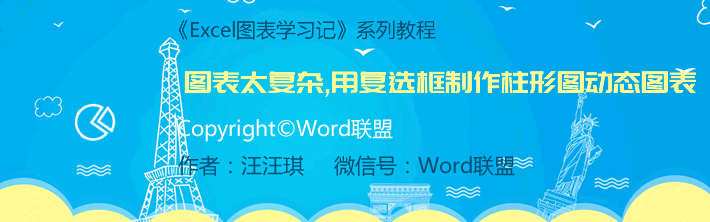
有时候表格数据太多,做出来的图表会变得非常复杂,本应该是一眼就能看明白的图表,这时也是变成了累赘,反而不如直接去看表格更为直观。
最终效果图
如果遇到数据太多这种情况,我们不妨试试利用Excel中的复选框来制作一个可选性动态图表,想看什么数据,就勾选什么数据,让你的数据更加清晰。
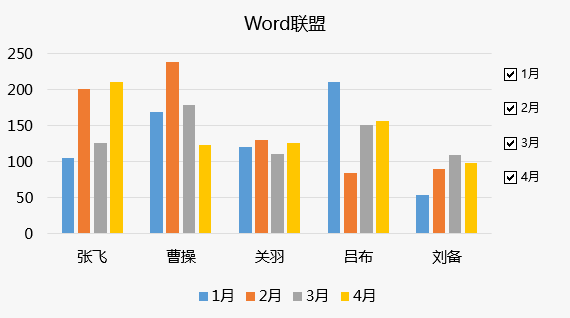
开始制作
1、首先,我们需要建立一个相同的辅助表格,将原有表格复制过来,里面的数据就不用复制了。
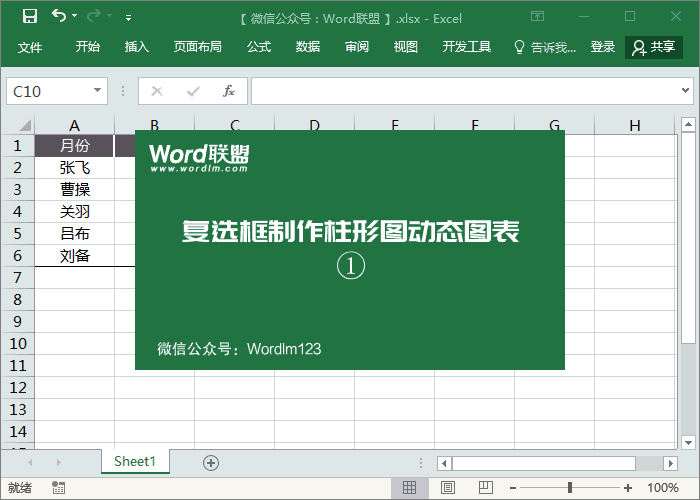
2、进入「开发工具」-「控件」-「插入」-「复选框」,插入几个复选框,然后依次修改其中的文字内容,改成1月、2月、3月、4月等。
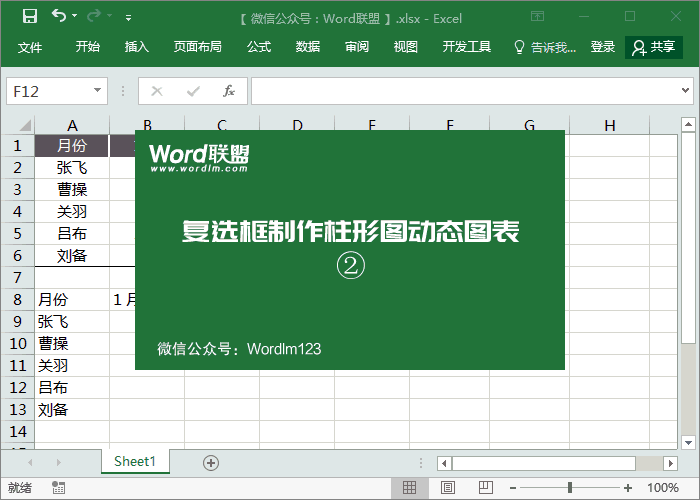
3、先勾选其中一个复选框,然后「右键」-「设置控件格式」设置一下「单元格链接」位置,我们选择到B7单元格,然后确定,后面几个依次进行。
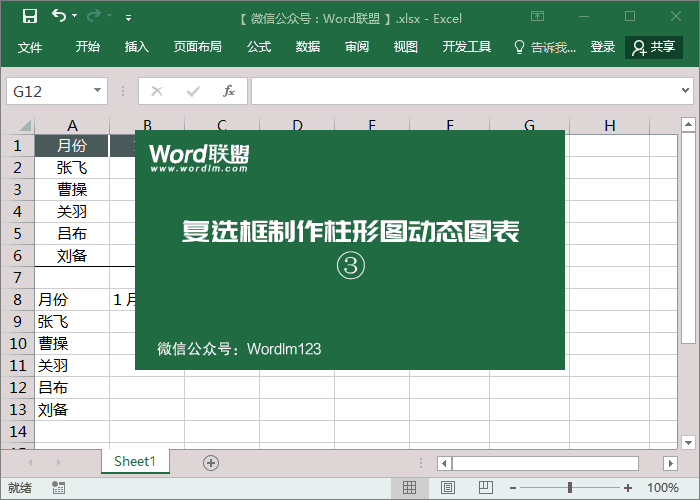
4、在B9单元格中输入公式「=IF(B$7=TRUE,B2,"")」,然后填充一下。
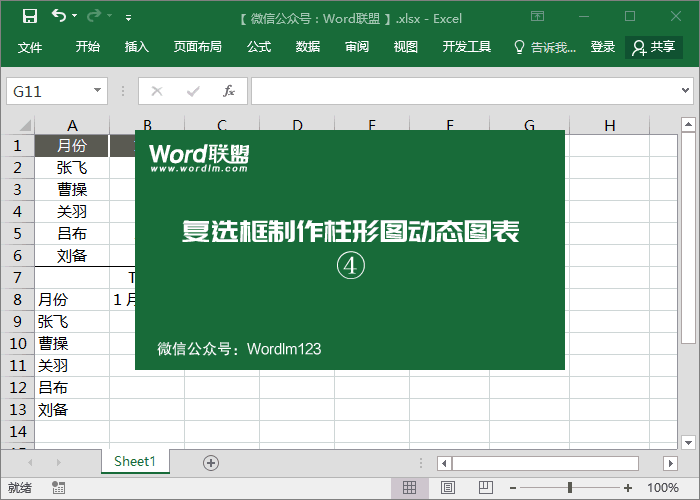
5、选择我们刚刚创建的这个辅助表格,然后「插入」-「图表」-「推荐的图表」-「柱形图」,将图表插入完成后,我们再按住Ctrl键不放,依次选择被我们插入的几个复选框「右键」-「置于顶层」。
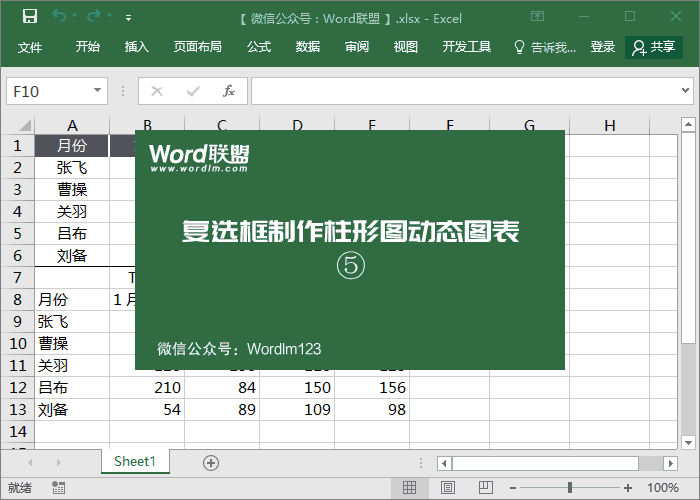
6、最后,我们只需调整一下图表的大小,将几个复选框拖到图表中来就可以了。赶紧来试试吧!
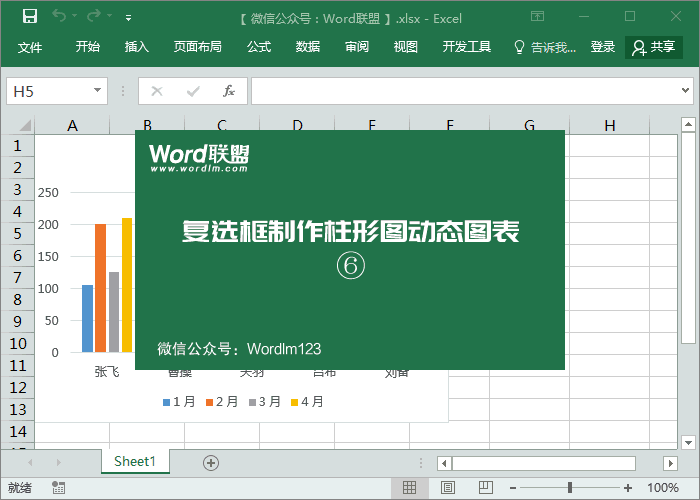
相关文章


